发布时间:2020-02-17 18: 06: 20
最近听到许多朋友说特别喜欢那种自带相框感觉并且具有独特纹理的照片,因为这样的照片特别的具有文化气息和厚重感,但是又苦于自己不能做出这样的图片。今天呢就为大家介绍一下怎用Alien Skin ExposureX5这款方便快捷的图片处理软件来为图片添加个性化的相框。
首先呢当然是选择一张自己想要进行这样操作的图片,而后我们可以在软件的界面中看到这张图片,如果有不太满意的地方,我们可以先利用右侧基础菜单栏中的选项对图片进行快速的初加工。
.png)
根据整张图片光线的明亮程度以及阴影的分布情况,我们可以适当地调节曝光,对比,阴影及高光等对应的选项,这是整个过程的初步工作。根据需要,再在颜色框中对图片的色彩进行调节,此处的宗旨是尽量让色彩看起来自然而又体现我们想要表现的部分。
.png)
同样根据需要我们可以在Exposure中调节图片的色度曲线,景深,颗粒等等细节,都能够在右侧的菜单栏中快速的进行操作。此处我们要讲这个过程中比较灵魂的一个步骤,那就是为图片添加相框及纹理等。一个略带质感的相框和略显粗糙的纹理可以使整张图片体现出一种厚重感。
这几个步骤需要在覆盖菜单栏中进行,首先我们看到的是给图片添加相框的菜单栏,先点击左侧的勾选项然后就可在图片中看到相框,而后可在菜单栏中根据自己的口味来进行细致的操作。
.png)
而后,也可以调节光效,增加一些不一样的东西。再把菜单栏往下拖可以看到纹理菜单栏,我们可以根据口味来为图片选择一个合适的纹理造型。
.png)
最后我们就可以通过Exposure得到一张符合自己口味的具有年代感的照片,在此也向大家展示一下我做的示例图片。
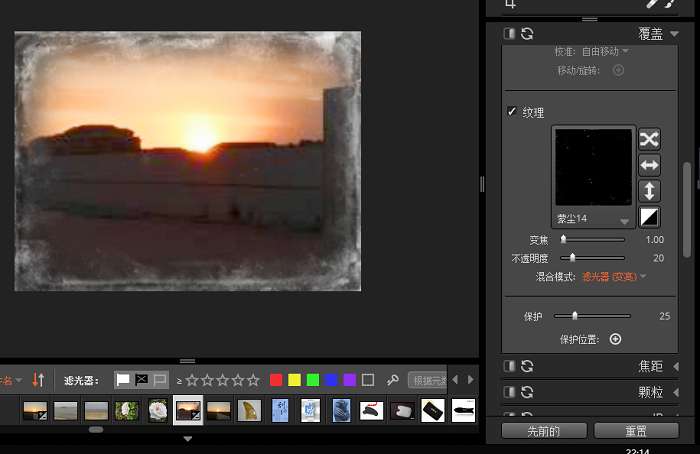
由于为了体现效果我做的不是特别好还望大家见谅,不过相信大家都已经基本学会了用Alien Skin ExposureX5进行这项操作了。
作者:独活
展开阅读全文
︾